鼠标如何绕过Word 2007文档?
- 2022-06-02
- 来源/作者: Wps Office教程网/ 菜鸟图库
- 148 次浏览
鼠标如何绕过Word 2007文档?Word 2007窗口通常一次只显示一部分文档,因此您可以使用鼠标导航到文档的不同部分。然后,您可以将鼠标确切地指向文本中放置插入指针的位置,然后单击鼠标按钮来操作文档中的文本。
Word垂直滚动条
窗口的文档区域的右侧是垂直滚动条。您可以在任何Windows程序中以使用滚动条的方式使用它。
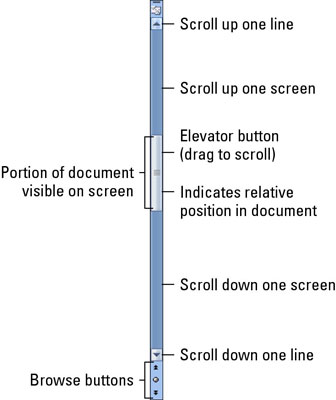
提升按钮的尺寸反映了您一次可以看到多少文档。当按钮不显示或显示为灰色时,整个文档将显示在屏幕上。否则,随着文档的增长,提升按钮将变小。提升按钮的位置还有助于向您显示文档的哪一部分可见。当“电梯”按钮位于滚动条顶部时,您正在查看文档开头附近的页面。当电梯按钮朝滚动条底部时,您会看到文档末端附近的页面。
您可以通过几种方式滚动文档:
- 要一次向上或向下滚动文档的每一行,请单击垂直滚动条顶部或底部的向上或向下箭头按钮上的鼠标按钮。
- 要一次滚动文档大块文本,请向上或向下拖动电梯按钮。
- 要一次向上或向下滚动一个文本屏幕,请单击提升按钮上方或下方。
- 滚动文档不会移动插入指针!Word中的水平滚动条
- 水平滚动条出现在Word 2007窗口底部状态栏的正上方-但仅当文档比窗口宽时。发生这种情况时,您可以单击水平滚动条来左右移动页面。
- 滚轮鼠标在Word上滚动
- 您还可以使用滚轮鼠标在文档中导航:
- 向上或向下滚动轮以向上或向下滚动文档。(Windows“控制面板”中的“鼠标”图标设置文档每滚轮单击滚动的行数。)
- 按住滚轮按钮可激活滚动模式。然后,您可以上下移动鼠标以在该方向上平移文档。
- 如果鼠标滚轮按钮也从一侧向另一侧倾斜,则可以使用它左右滚动。
标签(TAG) Word 2007文档 Word 文档 word文档页面设置




